除了依赖一些设计网站,其实自己也能动手设计好看的封面图,新手不会怎么办?我教你啊!
此前公众号一直很流行“裸眼3D”的封面图,抠出人像产生平面错觉。

其实裸眼3D很常见,普通的动图加上两条竖线,瞬间变得立体起来。

在公众号中,封面图周围都是灰白色(具体颜色值可以截图取色 )的背景,如果封面图颜色与背景相似,就很容易做到与背景融合,从而达到“裸眼3D”的效果。
先了解下封面图的尺寸封面图的尺寸也很有讲究,微信一直在改版,封面图的尺寸比例也在变动,从原先的16:9(900*500 px),变成了现在的2.35:1(900*383 px)。
因为消息列表不同,在信息流页面,星标和常读订阅号看到的是2.35:1的封面图,其他公众号看到的是1:1的小图。
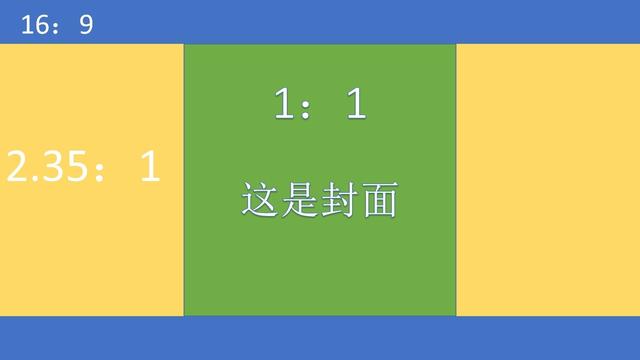
蓝色部分是原先的16:9尺寸
黄色部分是2.35:1的星标和常读公众号显示的比例
绿色部分是普通公众号1:1的封面比例
从改版形式来看,封面图的作用看似变小,实则是在放大,如果你是星标或者常读公众号,在一概小图中,精美的封面图会瞬间抢占用户的阅读时间。
怎么做出这种精致的封面图?不是每一个运营者都会PS设计。
对于新手,其实利用PPT也能做出公众号的配图。
入门教程1、设置PPT尺寸
打开PPT,是默认16:9的默认背景原始页面,因为微信公众后台已经改版,我们需要修改幻灯片大小,修改尺寸为高度14.41cm,宽度33.87cm,这样我们得到的才是一张2.35:1的封面背景。
2、下载图片素材
可以去各大图片网站下载矢量图,比如以下这些无版权图片网站。
国内外无版权图片网站
还推荐一个比较齐全的万能素材网站:HiPPTer
3、加形状,一般选矩形or圆角矩形,再加文字
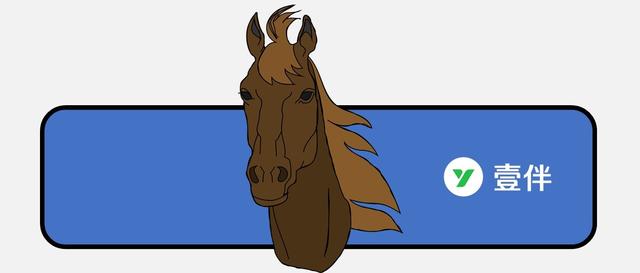
emmm感觉这图有点丑,一定是打开方式不对,总之大致就是这种3D效果。
下面来点稍微复杂的进阶教程
深夜发媸的封面图设计美观度在圈内都大受好评,以深夜发媸的这张封面图为例,我们制作一张类似的题图。

先来一张预览图,以我们的昊然didi为素材,可以提前在网上下载素材图片啦~

步骤:
1、设置高度为14.41cm,宽度为33.87cm的背景尺寸
2、制作底层背景图

① 修改背景颜色:鼠标右键,点击修改背景格式,将背景颜色设置成深蓝色。
② 插入文本框:可以用islide的设计排版功能调整文字布局,也可以复制粘贴文本框手动排版。

3、制作第二张图层
① 同样先下载两张刘昊然的图片,图片无缝隙重叠。
将两张图片组合在一起,ctrl同时选中,右键点击组合

② 插入一张圆角矩形,点击右键设置形状格式,无填充,线条颜色为黑色,提高宽度(设为7磅)
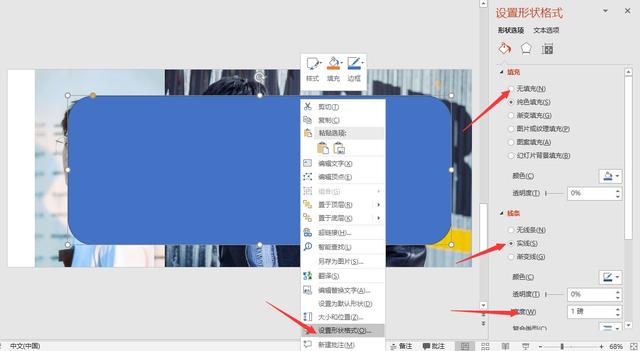
③ 将组合的图片剪切下来,然后点击圆角矩形——图片或纹理填充——剪切板,这样背景图就变成在矩形框内。
接着,将图片平铺,调整透明度。

最后将这张图片复制到第一层的深蓝色背景图上。
4、制作第三张图层——扣人像
PS扣人像对于新手很难,其实扣人像很简单,一款很好用的手机APP——Picsart,剪影 边框可以实现一键扣人像,加高级白边效果。

但手机不能保存为背景透明的png,所以我们需要在PS上小小优化下(需要PS安装包可以在后台私信我~)
为了区分白边,记得在手机设为黑色背景在保存哦~
① 快速选择工具,选中人像

② 右键羽化,让白边更柔和光滑
③ 右键拷贝图层,出现图层1
④ 点击图层——修边——移除黑色杂边

最后快速导出PNG,将导出图片插入PPT即可
另一张图片重复上述操作。
5、加文字、修饰图形
① 插入平行四边形,旋转,调整好格式后,另一个平行四边形可以直接复制粘贴
② 插入文本框,选择艺术字,我这里是加入“全名”和“最爱”,字体可以自由选择哦
关于更多花样字体,可以下载“字由”使用
最后我们得出最终的封面图,可以直接在微信公众号后台插入封面图发文啦!
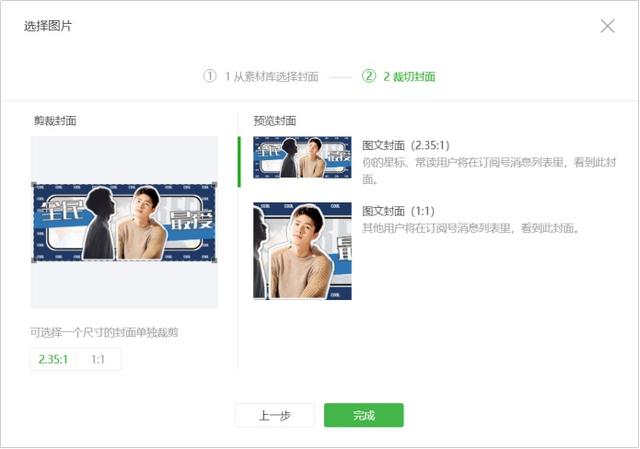
1、下载视频
本次示例的视频下载来源于videvo,里面有很多免费视频

2、插入视频,设置循环播放

3、插入形状、文字、图片等需要的元素
想要文字等元素也有动态效果,可以在动画中设置
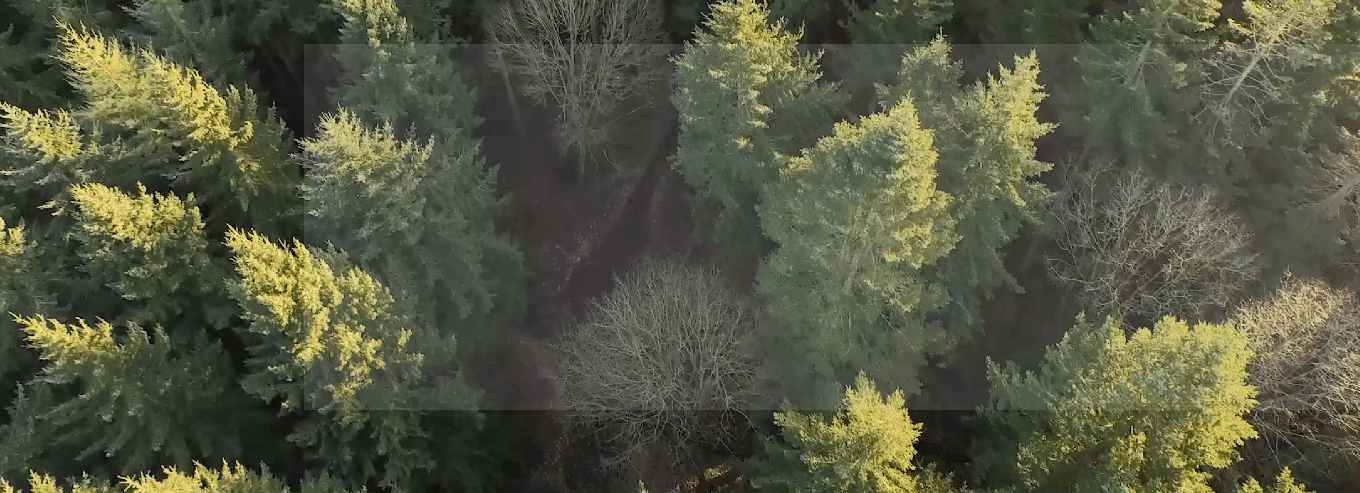
4、用录屏软件将这段动画录制下来,存为GIF格式,平时用的录屏软件是ScreenToGif
5、录屏完成后保存,最后插入文章即可
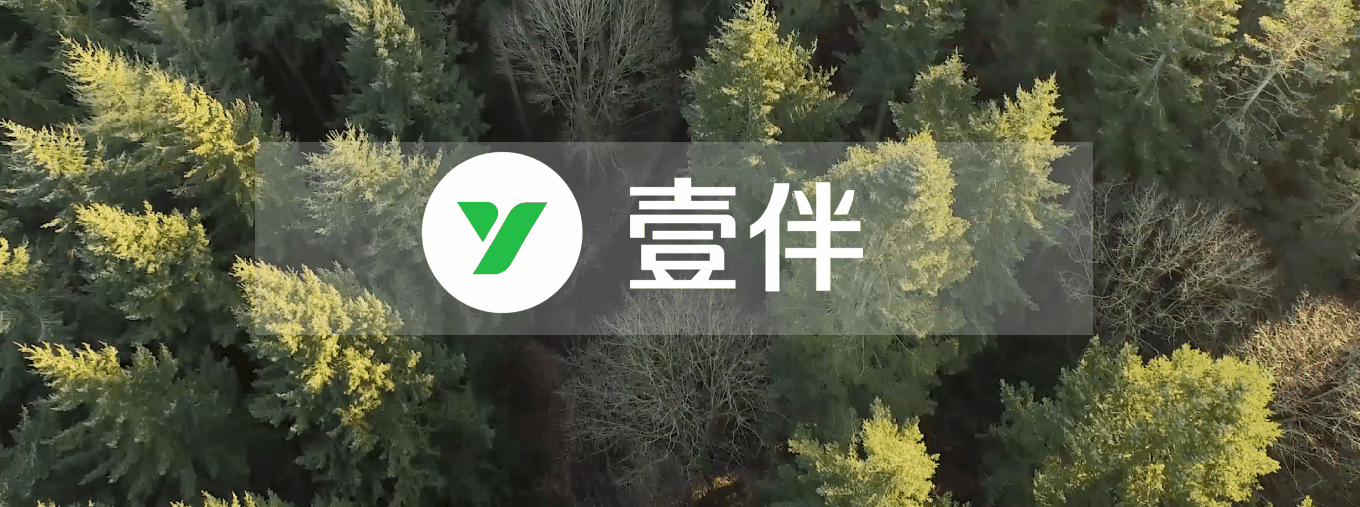
这张动态头图也是相同做法。

还有一种最简单的方法,安装壹伴后,在编辑页点击题图制作,在壹伴图片中心制作简约的封面图。

其他PPT实用技巧,下回再进行解锁,记得关注壹伴助手,为你分享超多运营干货!






